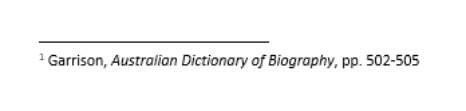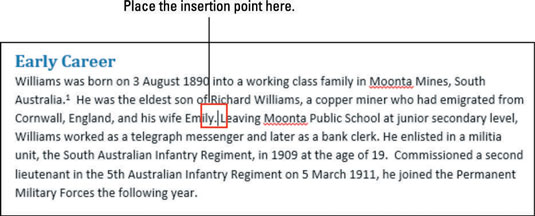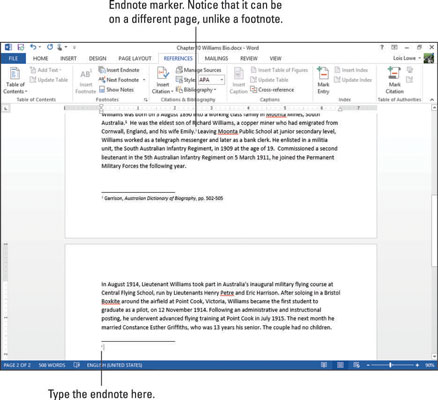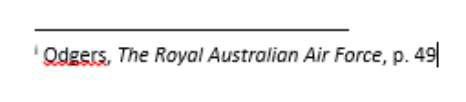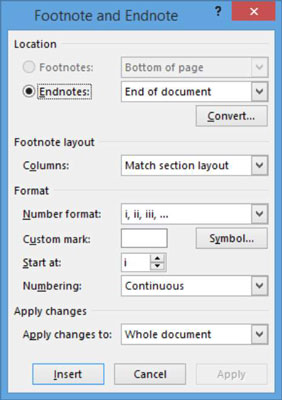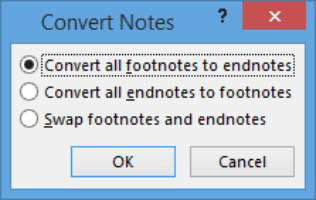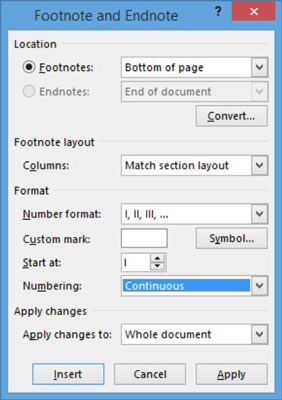Rakenduses Word 2013 saate luua erinevates stiilides joonealuseid või lõpumärkusi. Joonealuseid ja lõpumärkusi saab kasutada bibliograafiateabe jaoks, näiteks teabeallika viitamiseks või selgitava teabe jaoks, mis ei pruugi olla põhiteksti lisamiseks sobiv.
Wordi joonealuse ja lõpumärkuse tööriistad aitavad teil märkust luua ja paigutada. Need tööriistad hoiavad ka märkmeid järjest nummerdatuna ja ühendavad tekstis oleva ülaindeksi numbri iga joonealuse või lõpumärkuse kõrval oleva vastava numbriga.
Kuidas Word 2013-sse allmärkust lisada
Joonealune märkus on selgitav märkus, mis kuvatakse sama lehe allosas, kus on selle viitenumber. Kui kasutate allmärkusi, peatub teksti põhiosa lehel tavalisest paar rida varem, nii et joonealuse märkuse ilmumiseks jääb piisavalt ruumi. Word kohandab teie jaoks automaatselt vahekaugust, et joonealune märkus ilmuks õigesse kohta.
Allmärkused annavad lisateavet, mis ei ole põhiteksti osa. Näiteks võib joonealune märkus anda anekdootlikku teavet allika kohta, millele viitate. Allmärkusi saate kasutada ka allikaviite jaoks.
Avage Wordi dokument, mis vajab allmärkusi.
Selle näite puhul kasutatakse elulugu.
Klõpsake esimese lause lõpus, mis vajab joonealust märkust. Selles näites pealkirja Early Career all oleva esimese lõigu esimese lause järel liigutage sisestuspunkt kohe pärast selle perioodi ja seejärel valige Viited → Lisa allmärkus.
Väike number 1 kuvatakse kohas, kus oli sisestuspunkt, ja vastav joonealune märkus lehe allosas. Sisestuspunkt liigub joonealusesse märkusse, nii et saate selle teksti sisestada.

Sisestage joonealune märkus, näiteks Garrison, Australian Dictionary of Biography, lk 502–505.
Valige tekstile sobiv tekst, Australian Dictionary of Biography, ja seejärel valige Avaleht → Kaldkiri (või vajutage klahvikombinatsiooni Ctrl+I), et see kursiivistada.
Ilmub joonealune märkus.
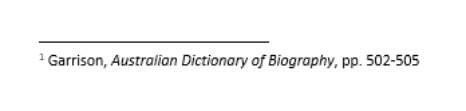
Salvestage dokument.
Kuidas lisada lõpumärkust
Lõpumärkused on kasulikud, kui vajate noodisüsteemi, kuid te ei soovi, et märkmed võtaksid iga lehe allosas ruumi. Lõpumärkuste puhul kuvatakse kõik märkmed dokumendi lõpus ühes loendis.
Klõpsake oma eluloo dokumendis järgmisel võrdluspunktil . Näiteks teise lause lõpp esimeses lõigus pealkirja Early Career all, et asetada sisestuspunkt kohe pärast punkti.
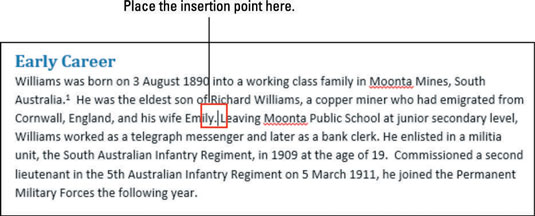
Valige Viited → Lisa lõpumärkus.
Sisestamispunkti kohta ilmub väike i (tegelikult väiketähtedega rooma number). Järgmisel lehel, viimase lõigu all, kuvatakse lõpumärkuse osa ja sisestuspunkt liigub märkmesse.
Kuidas saate aru, et lõpumärkuse osa ei ole joonealune märkus? Kuna see ilmub kohe pärast dokumendi viimast lõiku, mitte ei ilmu lehe allosas.
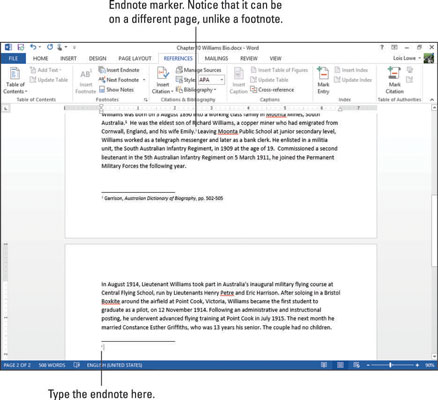
Sisestage oma viide, st Odgers, Austraalia kuninglikud õhujõud, lk. 49.
Valige viitepealkiri The Royal Australian Air Force ja seejärel valige Avaleht → Kaldkiri või vajutage selle kursiivistamiseks klahvikombinatsiooni Ctrl+I.
Ilmub lõpumärkus.
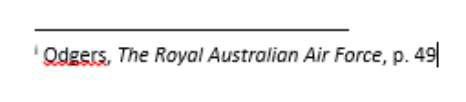
Word võimaldab teil lisada dokumendis nii joonealuseid kui ka lõpumärkusi, kuid see võib teie lugejaid segadusse ajada. Eksperdid soovitavad teil dokumendis kasutada kas joonealuseid või lõpumärkusi, üht või teist.
Salvestage dokument.
All- ja lõpumärkuste teisendamine
Üldiselt peaksite dokumendis kasutama üht või teist - joonealuseid või lõpumärkusi -, kuid mitte mõlemat. Kuigi Word lubab teil kasutada mõlemat, nagu tegite eelmises harjutuses, võib see olla segadusttekitav, sest lugeja ei tea, kust sedelit otsida.
Kui olete kasutanud nii joonealuseid kui ka lõpumärkusi ja soovite nüüd seda parandada või kui soovite ühe või teise kasutamise vahel lülituda, muudab Word selle hõlpsaks.
Klõpsake oma eluloodokumendi vahekaardil Viited dialoogiboksi käivitajat jaotises Allmärkused.
Avaneb dialoogiboks Footnote ja Endnote.
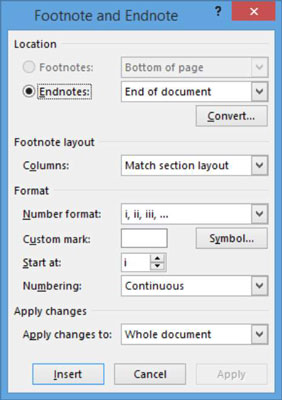
Klõpsake nuppu Teisenda.
Avaneb dialoogiboks Märkmete teisendamine.
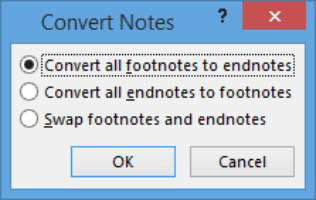
Valige suvand Teisenda kõik lõpumärkused allmärkusteks ja seejärel klõpsake nuppu OK.
Lõpumärkus teisendatakse leheküljel 1 olevaks joonealuseks märkuseks.
Dialoogiboksi sulgemiseks klõpsake nuppu Sule.
Salvestage dokument.
All- ja lõpumärkuste vormindamine
Saate muuta oma dokumendis joonealuste ja lõpumärkuste paljusid aspekte, sealhulgas seda, millist nummerdamisskeemi nende jaoks kasutatakse, milline on algusnumber, kas nummerdamine algab igal lehel uuesti jne.
Klõpsake oma eluloodokumendi vahekaardil Viited dialoogiboksi käivitajat jaotises Allmärkused.
Avaneb dialoogiboks Footnote ja Endnote.
Valige ripploendist Numbrivorming suurtähtedega rooma numbrid (I, II, III) ja seejärel klõpsake nuppu Rakenda.
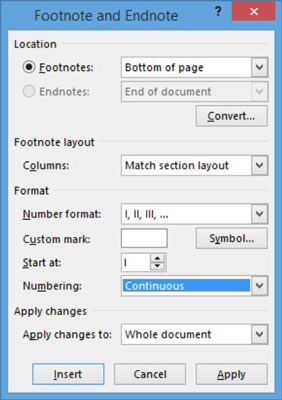
Dokumendis rakendatakse uut nummerdamisvormingut.
Klõpsake vahekaardil Viited rühmas Allmärkused dialoogiboksi käivitajat.
Avaneb dialoogiboks Footnote ja Endnote.
Valige ripploendist Numbrivorming menüü allosas sümbolite komplekt ja seejärel klõpsake nuppu Rakenda.
Sümboleid kasutatakse allmärkuste markeritena.
Salvestage dokument ja sulgege see.